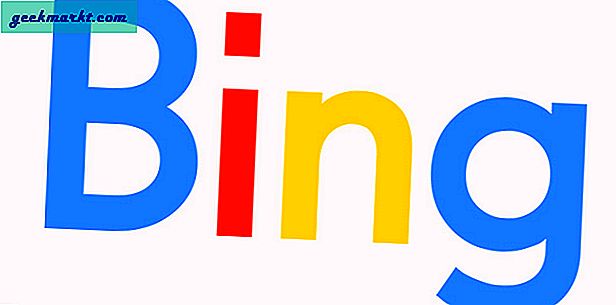Hvis du har modtaget en Clubhouse-invitation efter at have hidsigt spurgt dine venner og familie, men du spekulerer på hvad du skal gøre nu, skal du ikke være bange. Jeg har brugt det i flere uger og samlet en grundig guide til, hvordan du bruger Clubhouse-appen på iPhone. Ja, den kun lyd-drop-in diskussions-app er i øjeblikket eksklusiv til iOS.
Sådan bruges klubhus
1. Inviterer dine venner
Klubhuset er strengt taget kun inviteret lige nu, og hvis du ikke kan finde muligheden for at sende invitationer til alle dine venner, er det forsætligt. Du kan kun sende invitationer til dine venner, når du aktivt begynder at bruge appen. Det betyder, at du skal deltage i værelser, have samtaler og oprette dine egne værelser. Når du bruger appen mere og mere, vil du begynde at få invitationer, som du kan sende til dine venner.
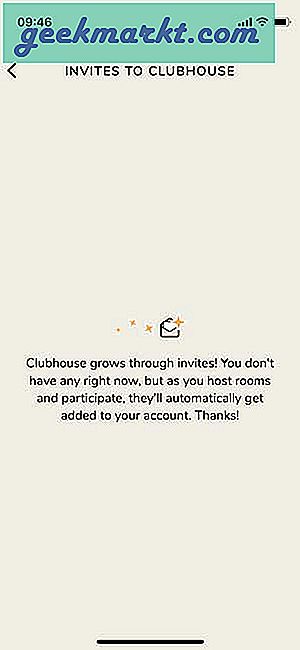
For at sende en invitation skal du have nummeret på den person, der skal sende en SMS med invitationskoden. E-mail-id'er er ikke tilladt.
2. Finde mennesker
Klubhus er en rigtig identitetsnetværksapp, og du kan nemt finde folk på den. Bortset fra at søge efter personer, der bruger deres navne og brugernavn, kan du aktivere dine kontakter og linke dine sociale medieprofiler for nemt at finde gensidige og tilhængere.
ganske enkelt aktivere kontaktadgang i indstillingerne og du skal begynde at se folk på startskærmen.
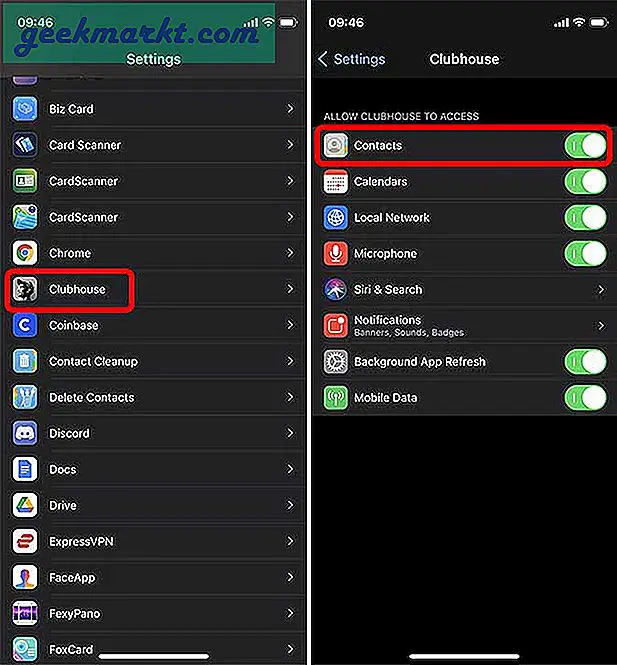
For at linke dine Twitter- og Instagram-konti skal du blot trykke på din Avatar i øverste højre hjørne og vælg knappen "Tilføj Twitter" og "Tilføj Instagram".
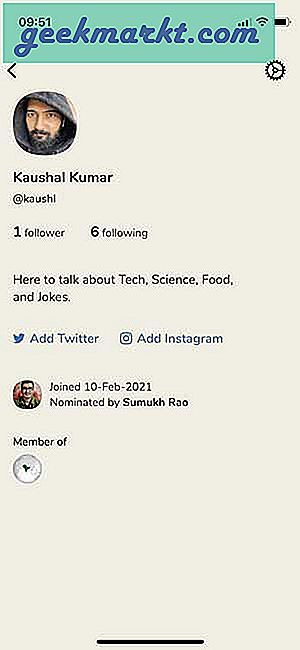
3. Ændring af interesser
Når du først opretter din konto, beder Clubhouse dig om at vælge interesser, så det kan foreslå relevante klubber og lokaler. Chancerne er, at du tilfældigt vælger et par stykker og går videre. Den gode ting er, at du kan ændre eller tilføje nye interesser for at opdage nye rum i dit hjemmefeed.
For at ændre interesser, tryk på din profilavatar i øverste højre hjørne og derefter tryk på knappen Indstillinger øverst til højre.
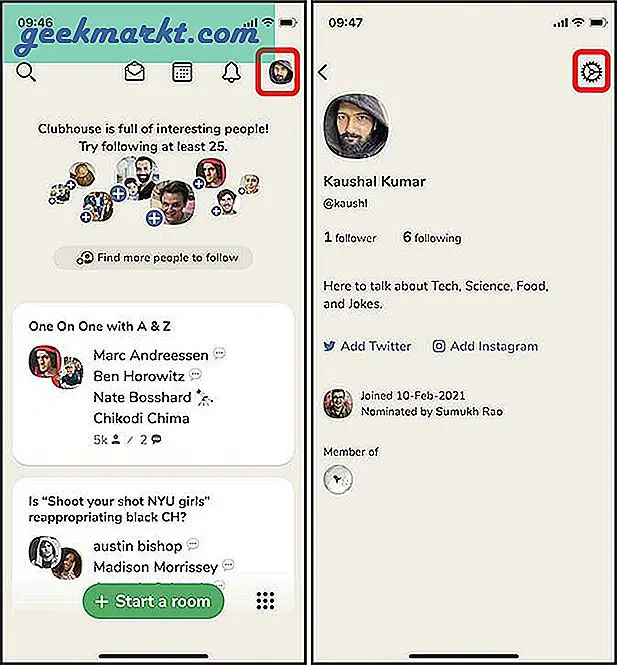
Du finder fanen Interesser. Tryk for at afsløre alle kategorier ledig. Du kan vælg et hvilket som helst antal interesser og efter at have valgt alle indstillinger, skal du blot gå tilbage for at gemme ændringerne.

4. Opret en begivenhed
At starte et værelse på klubhuset er virkelig simpelt. Tryk på knappen "Start et værelse", så er du klar til showet. Men hvis du vil planlægge en session til en senere dato og et senere tidspunkt, kan du gøre det ved at oprette en begivenhed. Start med trykke på Bulletin-knappen øverst, der ligner et kalenderikon. Tryk på den nye begivenhed i øverste højre hjørne.
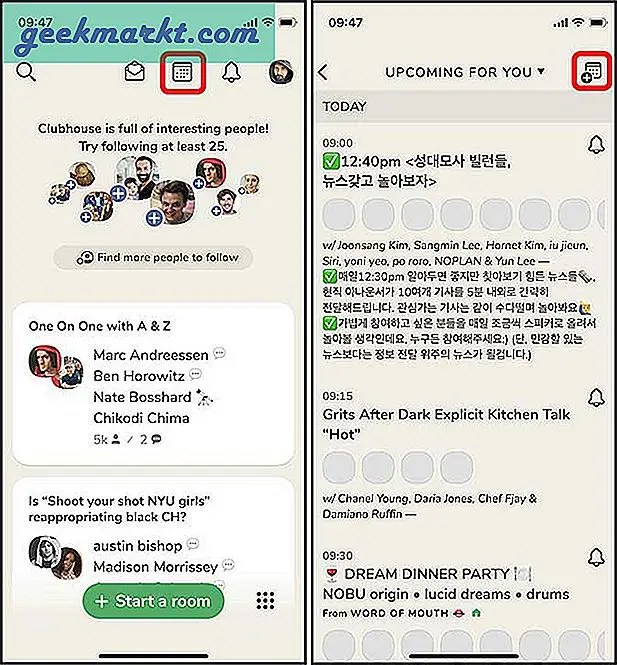
Du kan nu give din begivenhed en titel, tilføje en co-vært, indstille en dato og en beskrivelse. Når du har gjort det, kan du del begivenhedslinket til dine venner på Twitter eller giv dem et direkte link. Når det er tid til arrangementet, sender Clubhouse en underretning, og du kan derefter starte lokalet.
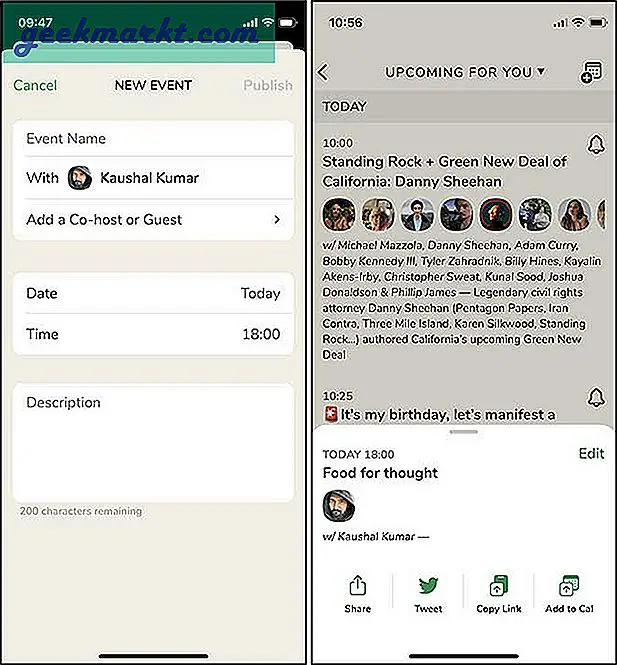
5. Del værelseslink
Når du opretter en begivenhed, får du delingslinket lige der og der, men hvad hvis du vil dele det rum, en anden har oprettet? Nå, det er også let. Når du er i et værelse, tryk på + knappen i bunden og vælg knappen Del. Du kan vælge en hvilken som helst app i delearket for at sende Clunhouse Room-linket til dine venner.
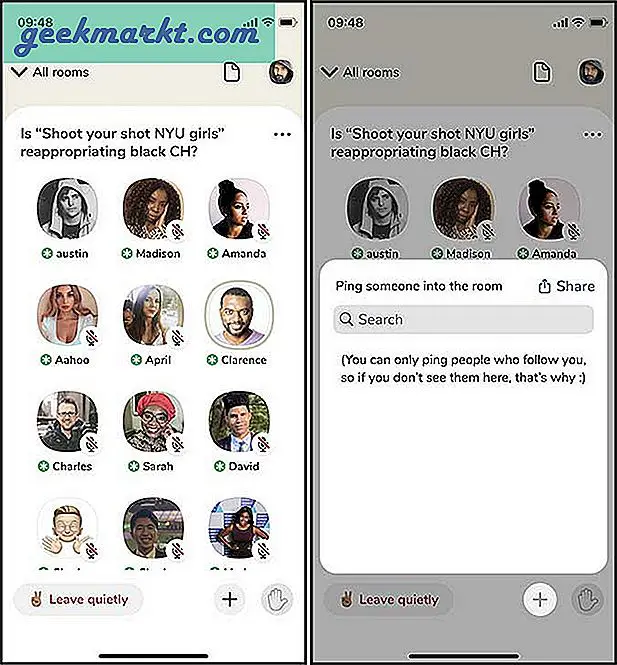
Dette fungerer endda, når du har oprettet dit eget værelse og ønsker at dele linket med nogen.
6. Start en klub
Klubber er en regelmæssig begivenhed, som du kan være vært for dit publikum, der kan hjælpe dig med at opbygge din tilstedeværelse blandt dine tilhængere. Da klubhus er i sine tidlige faser, kan du kun få en klub pr. Person, men du kan deltage i så mange som du vil. Hvis du ønsker at oprette din egen klub, skal du indsende en formular på Airtable, og den bliver godkendt om få dage.
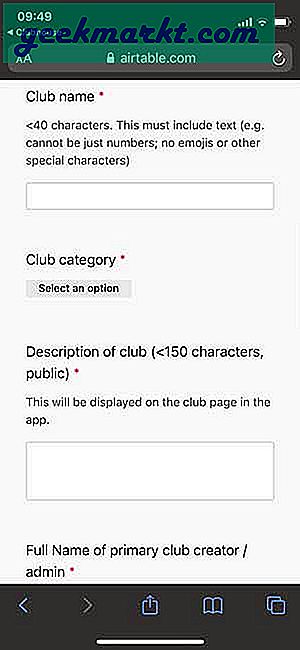
7. Gem vigtige begivenheder
Når du støder på en interessant begivenhed i klubhuset, men den ikke starter i et par timer eller dage, kan du gemme begivenheden i din Kalender-app. Appen tilbyder Apple og Google Kalender-integration. Du kan vælge en af disse for at oprette en påmindelse. Tryk på den begivenhed, du vil gemme, og derefter vælg knappen Føj til kalender.
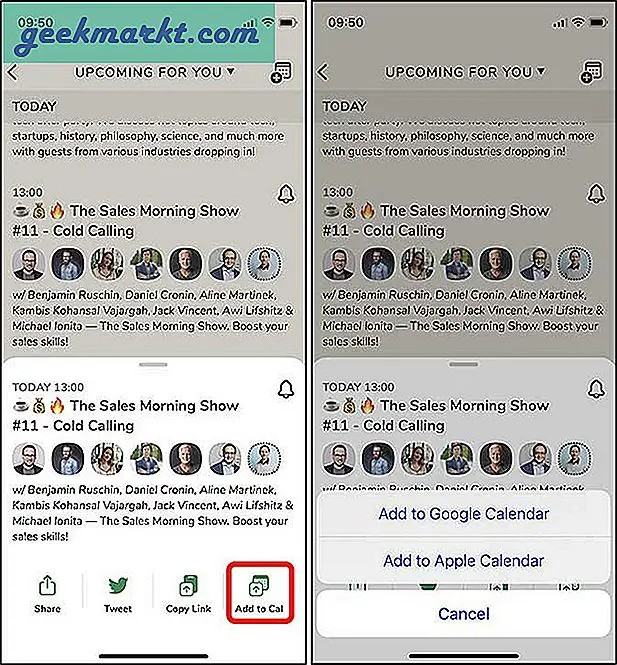
Derudover kan du trykke på klokkeikonet ved siden af begivenheden, der giver dig besked om eventuelle kommende begivenheder af mods i det rum, men jeg bruger normalt ikke det. Det skyldes, at klubhuset automatisk følger alle på dine vegne, og jeg får unødvendige underretninger.
8. Moderat effektivt
Når du er vært for et rum, falder ansvaret på dine skuldre for at holde chatrummet civilt, og at alle får en chance for at tale deres mening. Derfor tilbyder Clubhouse dig yderligere beføjelser, når du er moderator. Du kan dæmpe en person, sende dem til publikum, bringe nogen fra publikum til at tale, fjerne dem fra rummet, blokere og rapportere dem.
Sådan dæmper du en højttaler tryk bare på deres profil og tryk på mikrofonknappen ved siden af deres profilbillede. For alle andre handlinger skal du trykke langvarigt på personens avatar og vælge den relevante handling.
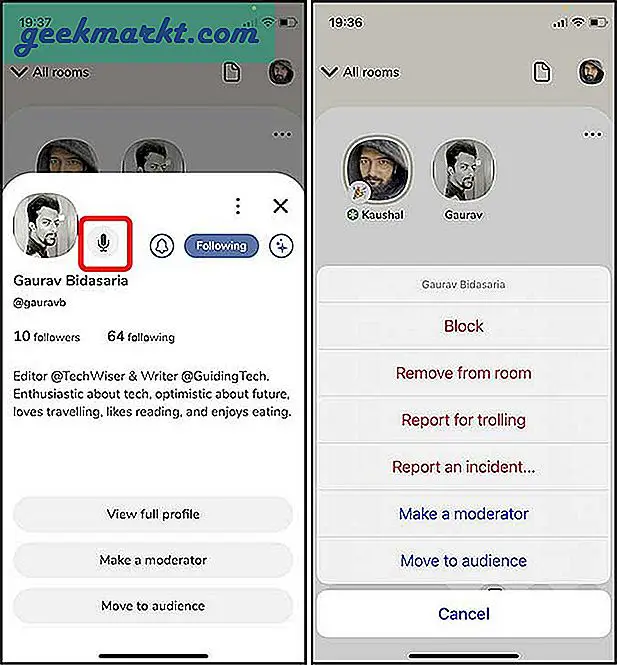
9. Løft hænderne for at tale
Hvis du er i et rum, og du vil udtrykke dit ønske om at tale, kan du løfte din hånd, og så kan moderne beslutte, om de vil lade dig komme ind som højttaler eller ej. Du skal blot trykke på knappen med hævet hånd for at sende en underretning, men misbrug ikke knappen, for hver gang du trykker på hævehåndsknappen, får mods en meddelelse, som kan resultere i et spark fra rummet.
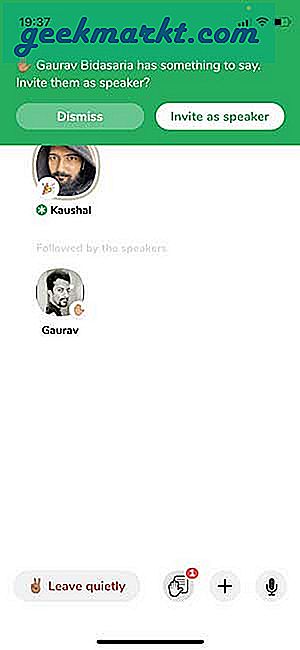
10. Skift brugernavn
Når du har oprettet din klubhuskonto, skal du vælge et unikt brugernavn, der er bundet til din konto. Hvis du ønsker at ændre dit brugernavn, kan du gøre det i selve appen. Tryk på din avatar i øverste højre hjørne for at åbne profilsiden.
Tryk på brugernavnet for at ændre det. Husk, du kan kun gøre det en gang, så sørg for at huske det. Ligesom brugernavnet kan du kun ændre dit navn en gang.
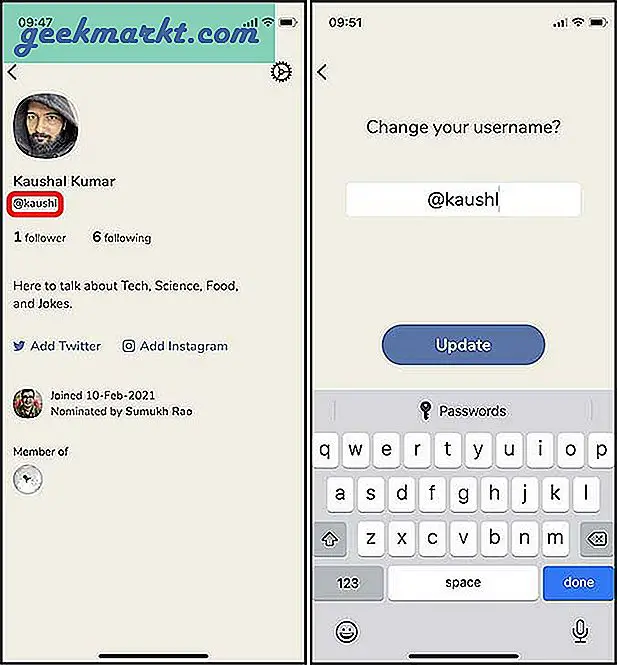
Sådan bruger du klubhus-appen
Dette er alle de ting, du bør vide, før du hopper ind med begge fødder i Clubhouse-appen. Det er mere inden for en professionel podcast, der er interaktiv snarere end et chatrum.
Læs også: Sådan bruges iPhone 12-kameraet som en professionel